一部のHitman3プレーヤーはサーバーから切断され、毎回接続失敗エラーが発生します。このエラーには、次のメッセージが表示されます。「HITMANサービスに接続できません。エピック検証に失敗しました。 Epic Games Launcherを再起動して、再試行してください。詳細については、HITMANサポートにお問い合わせください。」これと同じエラーが発生し、それを修正する方法がわからない場合は、このガイドが役立ちます。
Hitman 3で「接続に失敗しました」エラーが発生するとどうなりますか?
多くのHitman3プレーヤーは、ゲームにログインしようとしたとき、またはゲームプレイの途中で、接続失敗エラーを経験しました。このエラーは、コンソールまたはPCがHitmanサーバーへの良好な接続を維持できないことを示しています。ゲームの進行状況、実績、保存されたポイントは定期的にサーバーに保存されるため、これはHitman3ゲームのプレイアビリティに大きな影響を与える可能性があります。
接続失敗エラーは、私が個人的に遭遇した最も苛立たしいエラーの1つであり、残念ながらほとんどの人にとって、それの主な理由は、彼らの制御が及ばないものです。
Hitman 3をオフラインでプレイできますか?
正解は「はい」です。 Hitman 3はスタンドアロンのオフラインストーリーモードゲームとして楽しむことができ、IOInteractiveはオプションメニューで簡単に楽しむことができます。 [オプション]で、[プライバシー]に移動し、プライバシーポリシーの[オプトアウト]を選択してオフラインのままにします。後でオンラインでプレイしたいと思ったときに、いつでもオプトインできます。
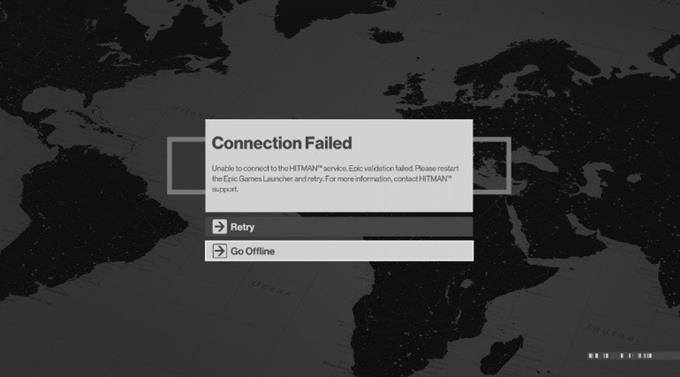
Hitman 3のゲームプレイはオフラインでも基本的に同じですが、忘れてはならないことがいくつかあります。オフラインモードでプレイしている場合、ゲームはスコアをまったく登録しません。そのため、後でスコアを仲間と比較したい場合、ゲームはオフライン中にスコアを提供しないため、比較することはできません。
オフラインでプレイする場合のもう1つの欠点は、アイテムが不足していることや、麻酔銃などの報酬があることです。それらを使用したい場合は、最初にオンラインモードでゲームをプレイし、運が悪かった後、オフラインにしてください。これらのアイテムのロックを解除すると、インターネットに接続していなくても引き続き使用できます。
オフラインでプレイすることのもう1つの欠点は、ElusiveTargetが利用可能になるとプレイできないことです。
Hitman3での接続失敗エラーの原因
したがって、Hitman 3を常にオンラインでプレイする必要があるが、接続失敗エラーのためにプレイできないと思われる場合は、次のいずれかが原因である可能性があります。
サーバーの問題。
1日目以来、Hitmanサーバーはオンラインを維持し、すべてのプレーヤーに対応するのに苦労しています。問題は明らかに治まりましたが、完全に消えたわけではありません。この時点で接続失敗エラーが引き続き発生する場合は、サーバーの問題が原因である可能性がありますが、これはユーザー側では修正できません。
ランダムなネットワーク接続の不具合。
他のプレーヤーは、ヒットマンサーバーの問題を経験しないかもしれませんが、代わりに、ISPとゲームのリモートサーバー間の接続の問題に悩まされることがあります。サーバーの問題と同じように、これはあなたの側では修正できないので、あなたがしなければならないのはグリッチが修正されるまで待つことだけです。
ホームネットワーク接続の問題。
接続失敗エラーは、自宅のローカルネットワーク内の問題の結果である可能性もあります。次のいずれかが発生する可能性があり、この問題が発生する可能性があります。
- PCまたはコンソールがインターネット接続を失った
- ルーターが応答しなくなった
- 接続が遅い問題
- 接続が切断され続ける(断続的)
接続をブロックしているファイアウォール。
一部のPCプレーヤーでは、コンピューターのファイアウォールがゲームのサーバー接続をブロックしているため、接続失敗エラーが発生する場合があります。できることは、ファイアウォール設定に例外を追加して、ゲームがシステムによってブロックされないようにすることです。
厳格なセキュリティソフトウェア。
超高感度のウイルス対策ソフトウェアまたはセキュリティソフトウェアがインストールされている場合、Hitman3がリモートサーバーに接続しようとする試みをブロックする可能性があります。
Hitman 3接続失敗エラーを修正する方法は?
コンソールまたはPCで接続失敗エラーが発生し続ける場合に試すことができる解決策のリストをまとめました。以下でそれぞれを簡単に見てみましょう。
修正#1:サーバーのステータスを確認します。
これは、誰もが最初にやらなければならない最も重要なことです。 Hitman 3サーバーがどのように持ちこたえているかを確認したい場合は、公式のHitman 3Twitterアカウントをフォローすることをお勧めします。
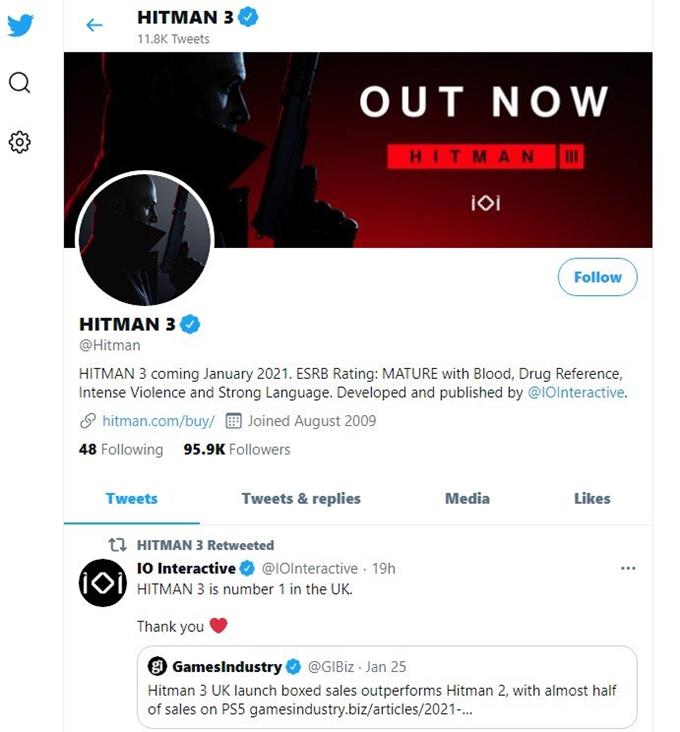
修正#2:ゲームを更新します。
ゲームを最新の状態に保つのは簡単です。あなたがしなければならないのはあなたのPCかコンソールがインターネットに接続されていることを確認することです。接続時にゲームクライアントが古くなっている場合は、最新のアップデートが自動的にダウンロードされます。
修正#3:ルーターを再起動します。
現時点で既知のサーバーの問題がない場合は、ルーターが原因でPCまたはコンソールの接続が一時的に失われている可能性があります。ルーターを長時間実行したままにすると応答しなくなる可能性があるため、ルーターを少なくとも週に1回、または数日ごとに再起動して更新してください。
修正#4:ネットワークのトラブルシューティング。
ISP側の停止、メンテナンス、または問題がある場合、接続失敗エラーが発生する可能性があります。インターネット接続速度が遅すぎると、PCまたはコンソールが安定した接続を維持できない場合もあります。
全員が家にいてNetflixをストリーミングしているとき、他のオンラインゲームをプレイしているとき、ビデオチャットをしているときなど、特定の時間にプレイしたときにのみ接続失敗エラーが発生する場合は、ダウンロード速度が遅いという問題が発生している可能性があります。
修正#5:有線接続を使用します。
再生時にWi-Fiに依存している場合は、より信頼性の高い有線セットアップに切り替えて、エラーが修正されるかどうかを確認してください。
修正#6:ファイアウォール設定を確認します。
PCでHitman3をプレイする場合は、Windowsファイアウォールがリモートサーバーからのゲームをブロックしていないことを確認してください。
その方法は次のとおりです。
- WindowsDefenderファイアウォールを開きます。
- 左側のパネルで、[ WindowsDefenderファイアウォールを介してアプリまたは機能を許可する]をクリックします。
- リストからHitman3を見つけ、 Private のボックスが選択されていることを確認します。
- Hitman 3ゲームがリストに含まれていない場合は、代わりに [設定の変更]ボタンをクリックしてください。
- [別のアプリを許可する]を選択します…
- ゲームのインストールフォルダを見つけて、Hitman 3 実行可能ファイルを追加します。
- Hitman 3を実行し、接続失敗エラーがなくなったかどうかを確認します。
修正#7:セキュリティソフトウェアを無効にします。
PCにウイルス対策ソフトウェアやその他のセキュリティソフトウェアがある場合は、Hitman 3をプレイするときに一時的に無効にしてみてください。セキュリティソフトウェアをオフにしても接続失敗エラーが返されない場合は、例外としてゲームを追加することを検討してください。ソフトウェアに。これを行うための正確な手順はさまざまなので、Google検索を使用してセキュリティソフトウェアの手順を探してください。
その他の興味深い記事:
- ニンテンドーアカウントのQRコードを見つける方法|新規および更新された2021
- Hitman 3CE-108255-1エラーを修正する方法| PS5 | NEW 2021
- Hitman 3CE-34878-0エラーを修正する方法| PS4 | NEW 2021
- Hitman 3 Cloudバージョンのラグまたはスタッターを修正する方法(Nintendo Switch)
その他のトラブルシューティングビデオとチュートリアルについては、androidhow YoutubeChannelにアクセスしてください。
